
Lorsque nous cliquons sur Arrêter, le PC Windows devrait s'arrêter directement sans aucun problème. Parfois, un message demandant de fermer 1 application peut apparaître, puis s'éteindre. Nous expliquons ici ce que cela signifie et ce que vous pouvez faire pour y remédier.
Habituellement, nous recevons ce message lorsque l'application s'exécute en arrière-plan et n'est pas fermée correctement. Lorsque nous rencontrons cette erreur, nous verrons le message suivant :
Fermez 1 (ou plusieurs) applications et fermez
Pour revenir en arrière et enregistrer votre travail, cliquez sur Annuler et effectuez l'action souhaitée.
Cette application empêche l'arrêt.
Lorsque vous voyez le message « Windows ferme 1 application et s'arrête » lors de l'arrêt de votre ordinateur Windows 11/10, attendez un moment, puis cliquez sur le bouton « Fermer quand même ». Si cela se produit fréquemment, cliquez sur « Annuler » et suivez les étapes ci-dessous pour résoudre le problème.
Plongeons dans les détails de chaque méthode et résolvons le problème.
Dans les systèmes Windows, vous pouvez afficher les programmes, services ou processus en cours d'exécution via le Gestionnaire des tâches. Après avoir ouvert le Gestionnaire des tâches, vous pouvez voir les applications en cours d'exécution dans la section Applications de l'onglet Processus. Si vous trouvez des tâches inutiles, vous pouvez y mettre fin en cliquant dessus avec le bouton droit et en sélectionnant Fin de tâche.
De même, cliquez sur l'onglet Démarrage pour voir si vous avez manqué une application qui démarre automatiquement lorsque vous allumez votre ordinateur et fermez l'application.
Vous pouvez choisir de désactiver les applications de démarrage qui n'ont pas besoin d'être lancées à chaque démarrage de Windows.
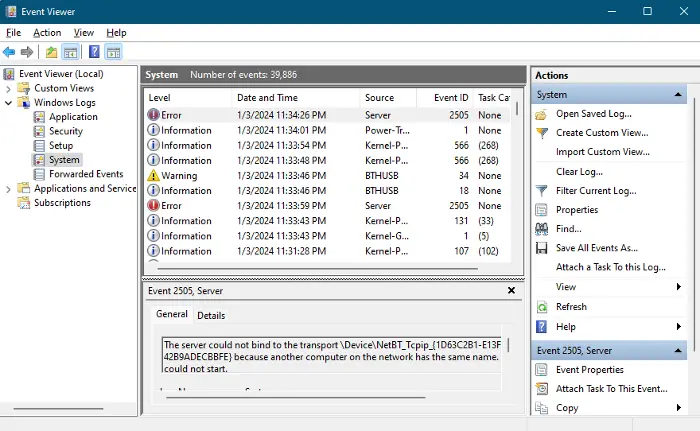
Event Viewer sur Windows collecte les journaux d'événements système et d'application exécutés sous Windows. Si une application bloque l'arrêt, elle sera définitivement enregistrée dans l'Observateur d'événements.
Pour vérifier les journaux d'un programme qui empêche l'arrêt sous Windows, procédez comme suit :
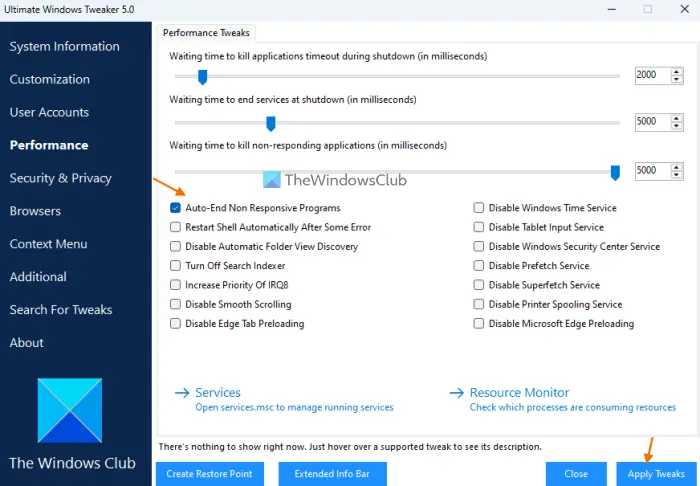
Pour désactiver le message Cette application bloque l'arrêt, vous pouvez créer une modification dans la valeur de la clé de registre AutoEndTaks. Vous pouvez utiliser notre logiciel gratuit Ultimate Windows Tweak Tool et sélectionner Mettre fin automatiquement aux programmes qui ne répondent pas sous l'onglet Performances.
Ce qui précède est le contenu détaillé de. pour plus d'informations, suivez d'autres articles connexes sur le site Web de PHP en chinois!
 Windows vérifie l'état d'occupation des ports
Windows vérifie l'état d'occupation des ports
 Vérifier les fenêtres d'occupation du port
Vérifier les fenêtres d'occupation du port
 Les photos Windows ne peuvent pas être affichées
Les photos Windows ne peuvent pas être affichées
 Vérifiez l'état du port occupé dans Windows
Vérifiez l'état du port occupé dans Windows
 Windows ne peut pas accéder à l'ordinateur partagé
Windows ne peut pas accéder à l'ordinateur partagé
 mise à jour automatique de Windows
mise à jour automatique de Windows
 gestionnaire de démarrage de Windows
gestionnaire de démarrage de Windows
 Touches de raccourci de l'écran de verrouillage Windows
Touches de raccourci de l'écran de verrouillage Windows